Berpikir Lebih Luas Dari Panduan Pengguna Filmora
Speech to Text/Text to Speech/SRT
Fitur-fitur ini meningkatkan pengalaman penyuntingan sulih suara dan teks terjemahan serta meningkatkan efisiensi penyuntingan.
Speech to Text (STT)
Skenario Penggunaan Produk
- Vlog blogger dapat mengonversi video menjadi teks setelah merekam ucapan dan menambahkan teks terjemahan dengan cepat.
- Seorang Guru dapat mengonversikan kursusnya ke dalam teks dan menambahkannya ke video setelah merekam.
- Podcaster dapat mengonversikan audio menjadi teks untuk pendengar setelah merekamnya.
Entri Fungsi
- Metode 1 - Pilih aset audio di timeline, klik Tools di bilah menu atas, dan klikAudio > Speech to Text.

- Metode 2 - Pilih video/audio dengan trek audio di area sumber daya Media, klik kanan dan pilih Speech to Text.
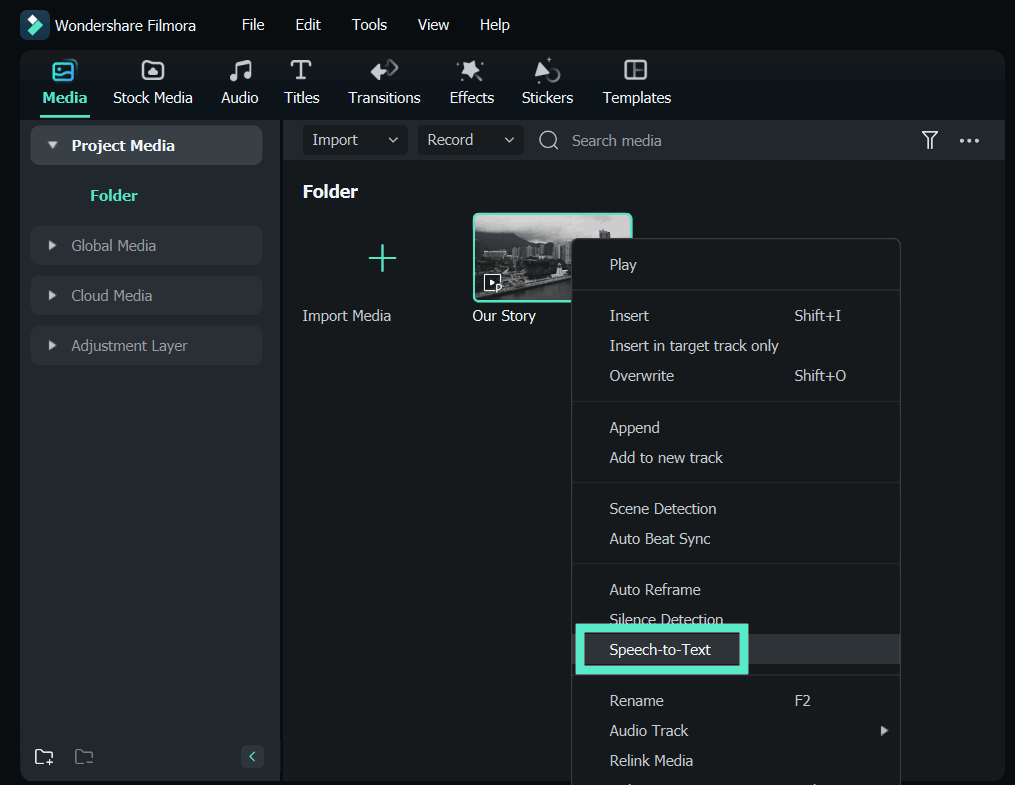
- Metode 3 - Pilih aset audio di timeline, kemudian klik ikon Speech to Text di toolbar; jika jenis file tidak didukung di timeline, tidak akan ditampilkan.

- Metode 4 - Pilih aset audio di timeline, klik kanan kemudian pilih Speech to Text.

Pengaturan Parameter
- Pada bilah pengaturan parameter STT, pilih bahasa audio yang akan ditranskrip dan file yang akan dikonversikan kemudian periksalah secara otomatis kecocokannya dengan timeline.
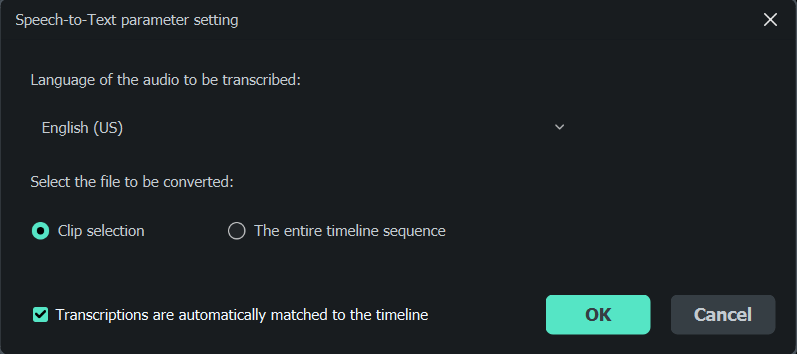
Catatan:
Di opsi bahasa, Anda harus memilih bahasa klip transkripsi.Daftar tugas
- Daftar tugas akan menampilkan transcoding file dan penyelesaian transkripsi.
- Daftar ditampilkan dari atas ke bawah, file impor pertama akan ditampilkan di posisi teratas. Ini mendukung geser ke atas dan ke bawah.

Pembuatan File
- File yang dihasilkan akan ditampilkan dalam format SRT.

Text to Speech (TTS)
Skenario Penggunaan Produk
- Fungsi ini memenuhi kebutuhan orang-orang yang tidak dapat melakukan sulih suara dan tidak bersedia menggunakan suara mereka untuk sebagai pengisi suara untuk video—Misalnya, presentasi berita.
Entri Fungsi
- Metode 1 - Pilih aset judul di timeline, klikTools di bilah menu atas dan klikText to Speech.
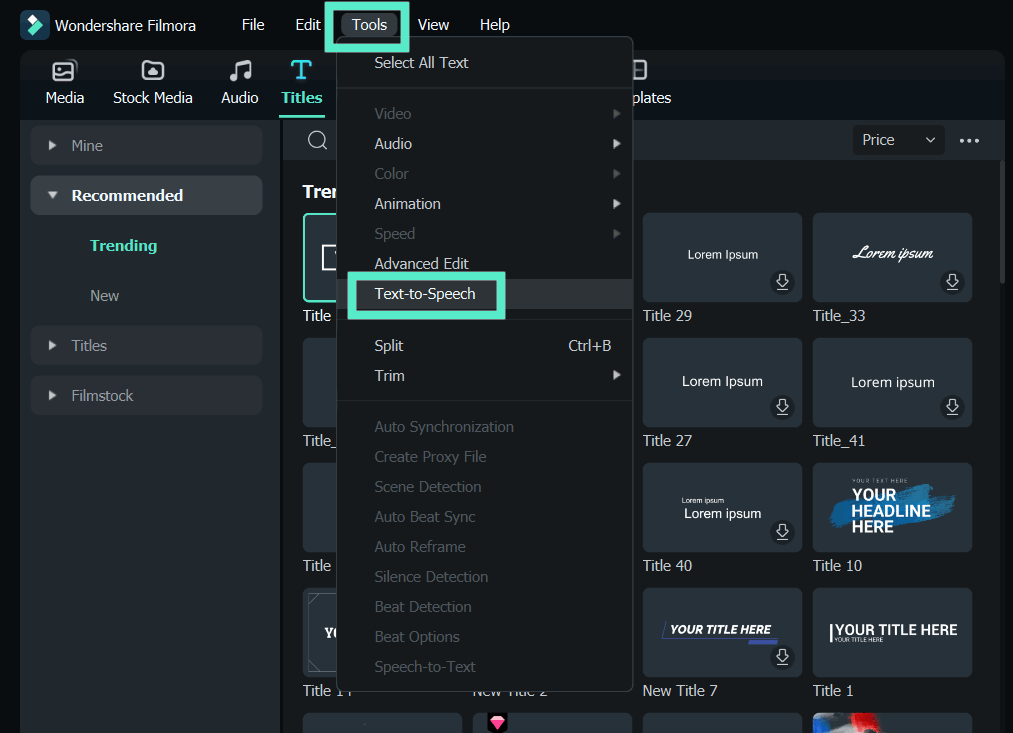
- Metode 2 - Pilih aset judul di timeline, kemudian klik ikon Text to Speech di menu toolbar; jika jenis file tidak didukung di timeline, maka tidak akan ditampilkan.

- Metode 3 - Pilih aset judul pada timeline, klik kanan dan pilih Text to Speech.

Pengaturan Parameter
- Pilih bahasa judul ini dan nama suara di bilah pengaturan parameter TTS.
- Anda juga dapat menyesuaikan Kecepatan dan Nada dengan menggerakkan bilah gulir sebelah kiri dan yang sesuai.
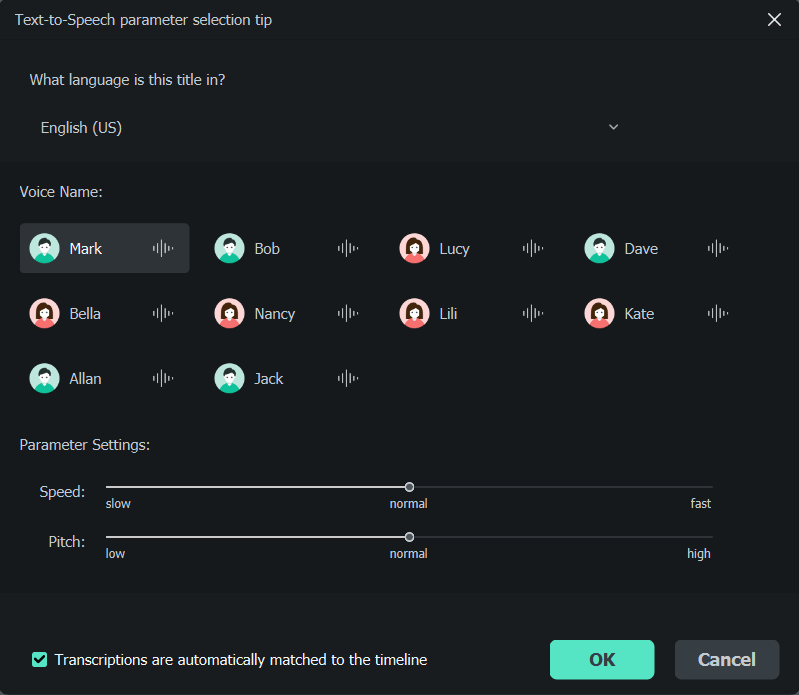
Catatan:
Beri tanda centang pada "Transcriptions are automatically matched to the timeline" jika perlu.Daftar Tugas
- Klik dua kali pada daftar yang sudah selesai dan file yang dihasilkan akan disorot.

Pembuatan File
- Format suara yang dihasilkan adalah MP3, file otomatis akan disimpan di Media, dan lokasi lokalnya sama dengan lokasi penyimpanan bawaan file Filmora.

SRT
Skenario Penggunaan Produk
- File SRT yang diekspor oleh alat lain dapat diimpor ke Filmora untuk diedit, Filmora menyediakan pengeditan teks terjemahan yang lebih nyaman.
Prosedur Pengoperasian
- Impor file teks terjemahan SRT langsung dari area sumber daya Media.
- Klik kanan pada timeline dan pilih Advanced Edit atau klik dua kali file SRT yang dipilih untuk ditempatkan di klip
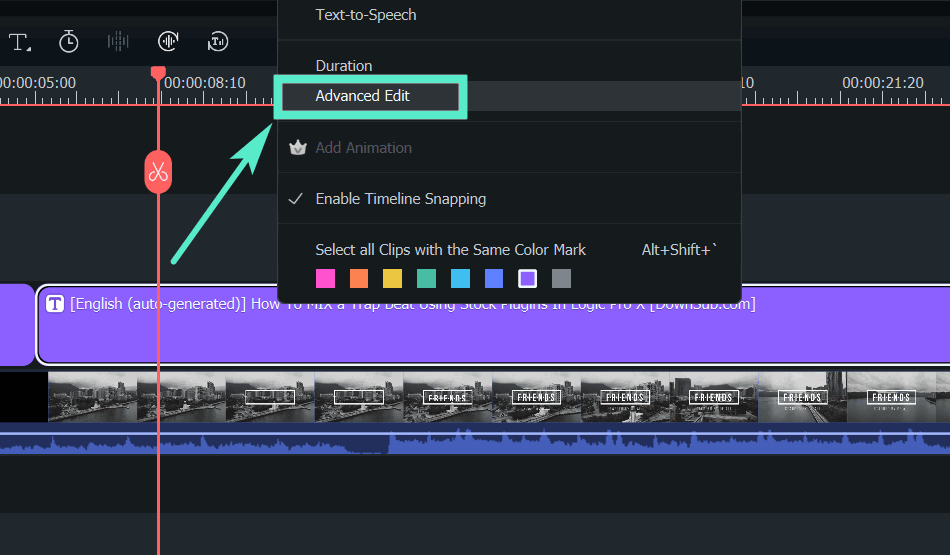
- Anda dapat melakukan operasi pengeditan berikut:
- ❶ Edit kode Waktu.
- ❷ Ubah teks terjemahan.
- ❸ Tambahkan/hapus/gabungkan teks terjemahan.
- ❹ Ubah gaya teks terjemahan (sama seperti Filmora Advanced Edit Text)
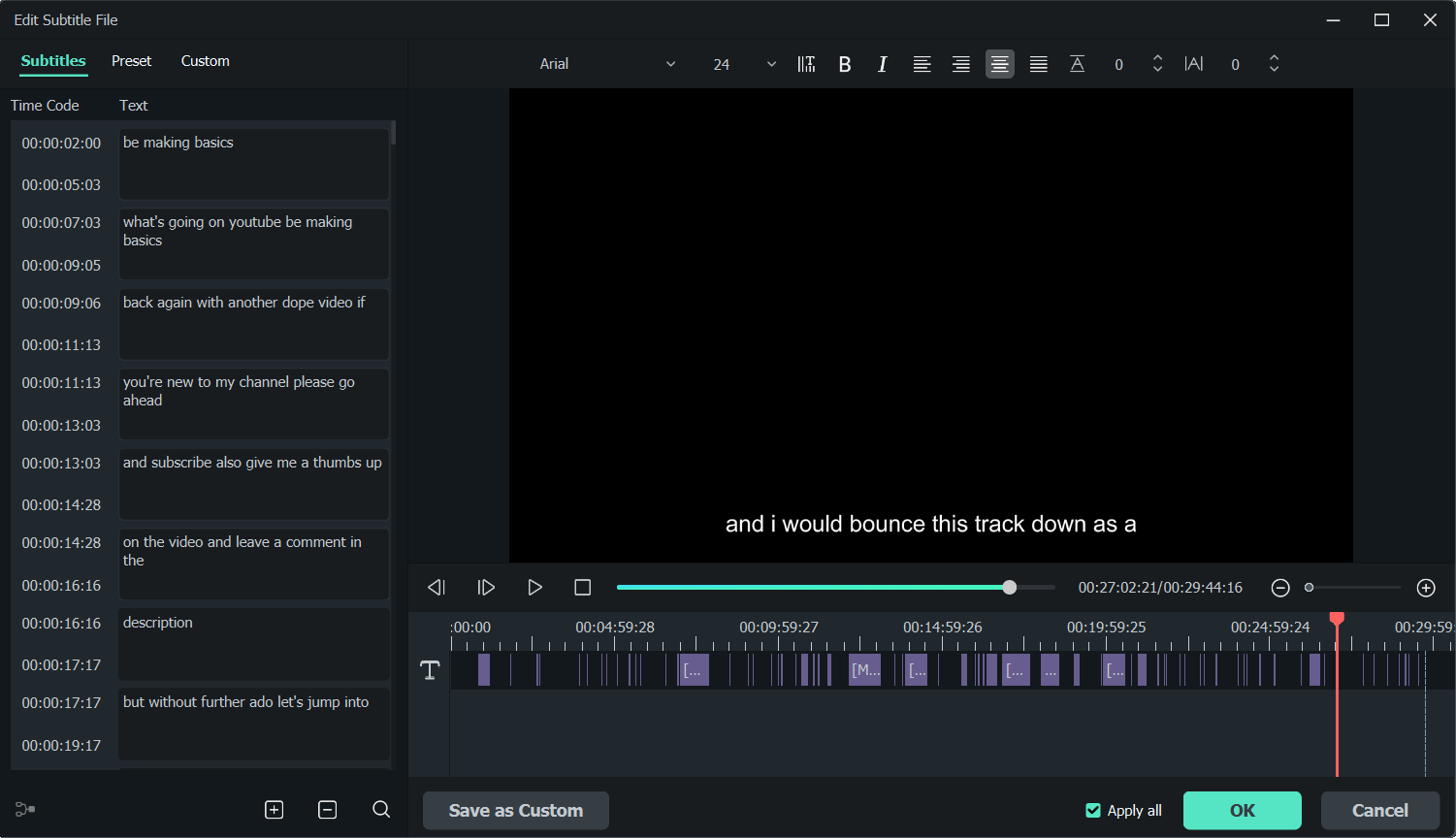
- Pilih file SRT di timeline, klik kanan lalu pilih Export Subtitle File.
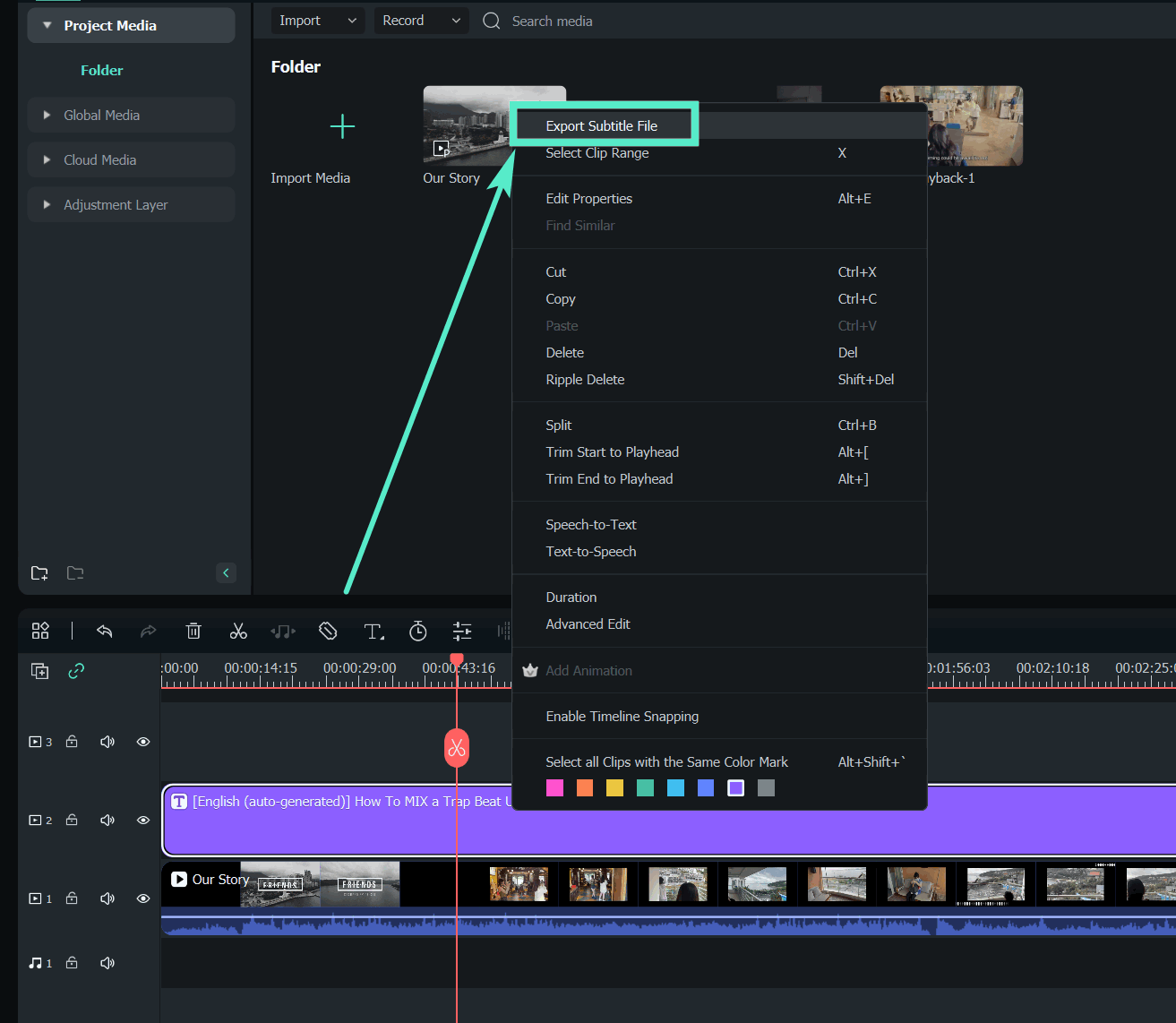
Mendukung File SRT
Jika Anda tidak menyukai suara di video Anda, Filmora dapat membantu Anda mengonversi file SRT menjadi berbagai suara dalam sekali klik.
Pilih file SRT dari timeline, lalu klik kanan untuk memilih "Text-to-Speech".
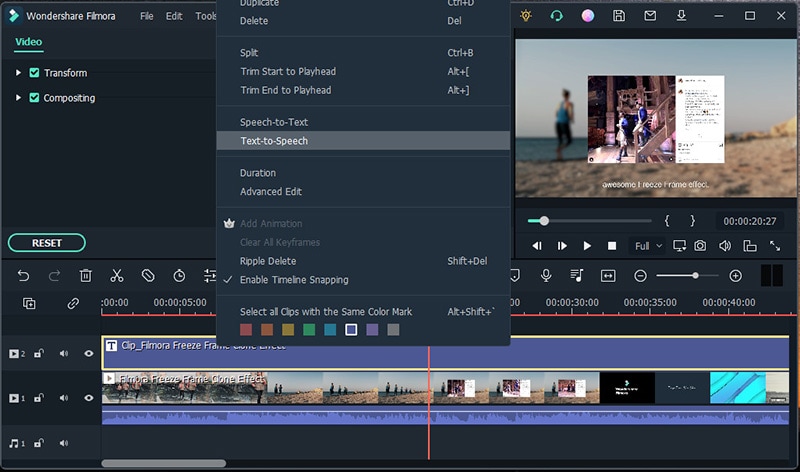
Akan muncul tampilan jendela baru, pilih nama suara yang Anda inginkan dan sesuaikan sendiri pengaturan audio, klik "OK" untuk memulai konversi.
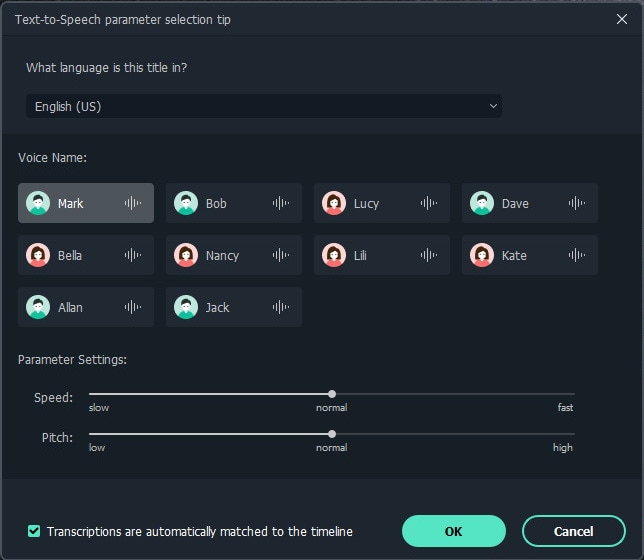
Tip Pengoperasian
❶ Apakah lisensi STT/TTS sama dengan versi Windows dan Mac?
Tidak. Seperti lisensi Filmora, konfigurasinya dibedakan menurut Windows dan Mac.
❷ Apakah otorisasi akan diulang setelah mengisi ulang STT/TTS beberapa kali?
Ya. Berbeda dengan perpanjangan waktu kedaluwarsa setelah beberapa kali pembelian Filmora, satuan STT/TTS adalah jumlah jam/karakter, dan beberapa pembelian secara otomatis mengakumulasi banyak jam/karakter.
❸ Bagaimana jika saya menginginkan lebih banyak paket karakter STT/TTS?
Anda dapat menghubungi layanan pelanggan langsung di halaman pembelian.
❹ Jika unggahan/transkripsi gagal, apakah saldo karakter STT/TTS akan dikurangi?
Tidak.
❺ Jika format file tidak didukung, apakah saldo karakter STT/TTS akan dikurangi?
Tidak.
❻ Jika tugas terhapus selama proses unggah/transkripsi, apakah saldo karakter STT/TTS akan dikurangi?
Jika tugas gagal, tidak akan mengurangi saldo; jika berhasil, saldo akan terpotong.
